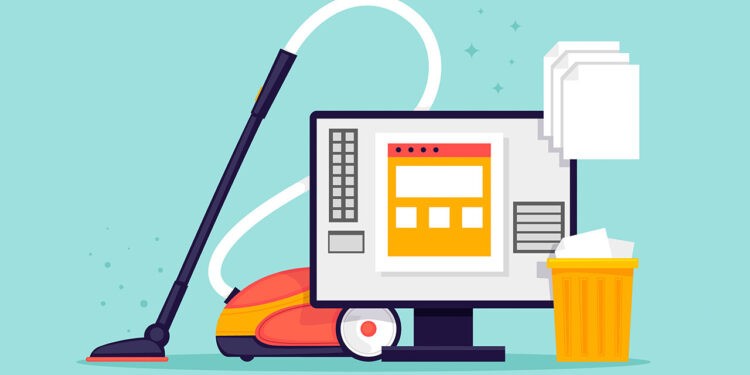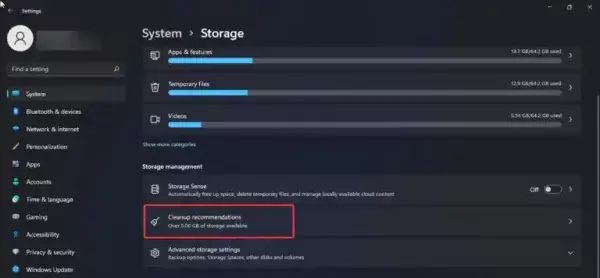CleanUp Recommendations là một phần của tính năng Storage sense, nó tự động phát hiện và hiển thị lượng dữ liệu mà bạn có thể xóa để tăng dung lượng ổ đĩa. Nó sẽ phát hiện các tệp lớn hoặc không sử dụng, ứng dụng không mong muốn, tệp tạm thời, bản sao của tệp đã được tải lên OneDrive. Bằng cách sử dụng tính năng này, bạn có thể dễ dàng chọn và xóa các tệp không mong muốn để tăng dung lượng ổ đĩa.
Để sử dụng CleanUp Recommendations, bạn làm theo các bước như sau.
Bước 1: Bạn mở ứng dụng Settings (Win + I).
Bước 2: Bạn bấm System > Storage.
Bước 3: Tại Storage management, bạn sẽ nhìn thấy Cleanup recommendations thì bấm vào nó.
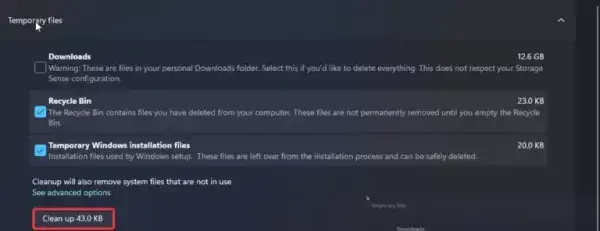
Bạn có thể thấy bốn phần là Temporary files (Tệp tạm thời), Large or Unused files (Tệp lớn hoặc không sử dụng), Files synced to the cloud (Tệp được đồng bộ hóa với đám mây) và Unused apps (Ứng dụng không sử dụng).
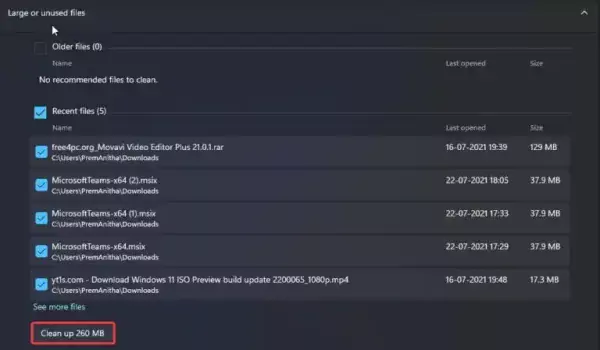
Chỉ cần nhấp vào từng phần và xem các đề xuất, chọn các đề xuất theo ý muốn của bạn và bấm Clean up để xóa các tập tin đó vĩnh viễn.
Nếu không có đề xuất nào, bạn sẽ nhận được thông báo không có đề xuất (No recommendation). Sau khi xóa các dữ liệu không sử dụng, bạn sẽ nhận được thêm dung lượng trống và hiệu suất Windows 11 được cải thiện.
Những lợi ích khi sử dụng CleanUp Recommendations
Sử dụng CleanUp Recommendations không chỉ giúp giải phóng dung lượng lưu trữ mà còn mang lại nhiều lợi ích cho người dùng:
- Cải thiện hiệu suất máy tính: Việc loại bỏ các tệp không cần thiết có thể giảm thiểu tình trạng máy chạy chậm và phản hồi kém.
- Giảm thiểu rủi ro từ tệp không mong muốn: Xóa các tệp lớn hoặc không sử dụng có thể giúp tăng cường bảo mật, giảm thiểu khả năng gặp phải tệp độc hại.
- Dễ dàng quản lý lưu trữ: Với tính năng tự động phát hiện, bạn có thể nắm bắt được dung lượng lưu trữ hiện tại mà không tốn nhiều thời gian thủ công.
- Chất lượng trải nghiệm người dùng được cải thiện: Khi không gian lưu trữ được tối ưu, trải nghiệm tổng thể trên Windows 11 sẽ trở nên mượt mà hơn.
Mẹo bảo trì định kỳ
Để tối ưu hóa hiệu suất máy tính trong thời gian dài, hãy cân nhắc thực hiện các bước dưới đây:
- Kiểm tra và dọn dẹp thường xuyên: Đặt lịch để kiểm tra và dọn dẹp hệ thống của bạn ít nhất một lần mỗi tháng.
- Sử dụng các công cụ tối ưu hóa khác: Ngoài CleanUp Recommendations, có thể xem xét các ứng dụng bên thứ ba nếu bạn cần một giải pháp sâu hơn cho việc dọn dẹp lưu trữ.
- Quản lý ứng dụng cài đặt: Thường xuyên gỡ bỏ ứng dụng không sử dụng để giảm thiểu tải cho máy tính của bạn.